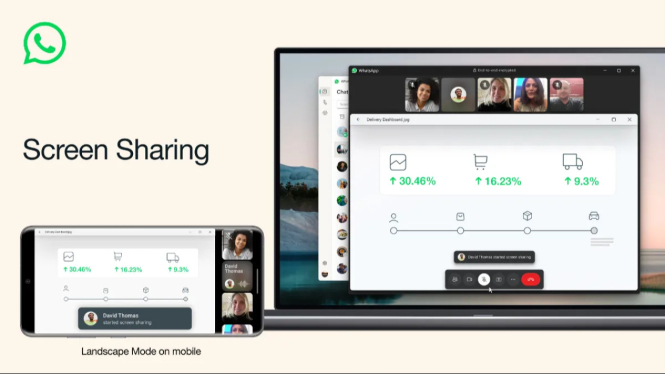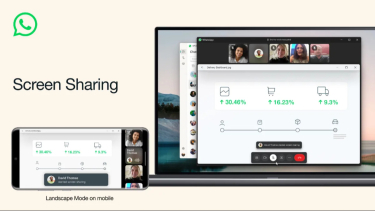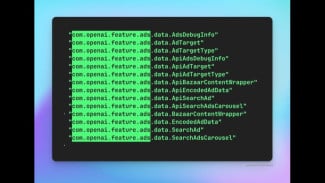Begini Cara Bagikan Layar dengan Panggilan Vidio di WhatsApp.
- techcrunch.com
Gadget – WhatsApp, aplikasi chatting terpopuler di dunia, terus berinovasi menghadirkan fitur-fitur baru yang semakin memudahkan penggunanya untuk terhubung dan berkomunikasi.
Salah satu fitur terbaru yang menarik perhatian adalah fitur share layar (screen sharing) pada panggilan video (video call).
Dengan fitur ini, Anda dapat secara langsung membagikan tampilan layar smartphone Anda kepada lawan bicara saat melakukan video call. Hal ini tentunya sangat berguna untuk berbagai keperluan, seperti:
- Menjelaskan sesuatu: Misalnya, Anda sedang membantu teman mengerjakan tugas dan perlu menunjukkan langkah-langkah pengerjaan di aplikasi tertentu.
- Menampilkan presentasi: Anda dapat melakukan presentasi singkat kepada rekan kerja atau klien langsung melalui video call WhatsApp tanpa perlu berpindah aplikasi.
- Menonton konten bersama: Ingin menonton video YouTube atau browsing website bersama teman secara virtual? Fitur share layar WhatsApp bisa menjadi solusinya.
- Memandu belanja online: Sedang bingung memilih produk belanja online? Anda bisa meminta saran dari teman dengan share layar untuk melihat produk bersama-sama.
Cara Mudah Share Layar di Video Call WhatsApp
Membagikan layar saat melakukan video call WhatsApp cukup mudah dan tidak memerlukan aplikasi tambahan. Berikut adalah langkah-langkahnya:
- Lakukan panggilan video seperti biasa ke kontak yang Anda inginkan.
- Setelah panggilan video terhubung, perhatikan tampilan layar Anda. Biasanya akan muncul beberapa ikon di bagian bawah layar.
- Cari ikon share layar yang biasanya berbentuk ikon smartphone atau ikon panah ke atas.
- Ketuk ikon share layar tersebut. Anda mungkin akan melihat konfirmasi sebelum memulai screen sharing.
- Pilih "Mulai Sekarang" untuk memulai share layar. Selama share layar aktif, lawan bicara Anda dapat melihat seluruh aktivitas yang Anda lakukan di smartphone Anda.
- Untuk berhenti share layar, Anda dapat mengetuk ikon share layar sekali lagi atau menutup aplikasi yang sedang Anda bagikan.
Beberapa Catatan Penting tentang Share Layar WhatsApp
- Saat ini, fitur share layar WhatsApp baru tersedia untuk pengguna perangkat Android dan iOS. Belum ada konfirmasi resmi mengenai ketersediaan fitur ini untuk WhatsApp Web atau desktop.
- Kualitas tampilan share layar tergantung pada kecepatan internet Anda dan lawan bicara. Pastikan Anda memiliki koneksi internet yang stabil untuk pengalaman share layar yang lancar.
- Fitur share layar WhatsApp hanya dapat membagikan tampilan satu aplikasi dalam satu waktu. Anda tidak dapat menampilkan seluruh home screen Anda.
- Selama share layar, mikrofon Anda akan tetap aktif secara default. Namun, Anda dapat mematikan mikrofon tersebut jika tidak diperlukan.
Share Layar WhatsApp: Fitur yang Memudahkan Komunikasi
Fitur share layar di video call WhatsApp merupakan inovasi yang bermanfaat dan memudahkan komunikasi antar pengguna. Dengan fitur ini, Anda dapat berinteraksi dan berkolaborasi dengan teman atau rekan kerja secara lebih efektif, meskipun berada di lokasi yang berbeda.
Selain itu, share layar WhatsApp juga dapat menambah keseruan saat melakukan video call dengan teman atau keluarga. Anda dapat menonton konten bersama atau melakukan aktivitas online lainnya secara virtual.
Tertarik untuk mencoba fitur share layar WhatsApp? Update aplikasi WhatsApp Anda ke versi terbaru dan lakukan panggilan video untuk mencobanya sendiri!
| Dapatkan informasi terbaru seputar Gadget, Anime, Game, Tech dan Berita lainnya setiap hari melalui social media Gadget VIVA. Ikuti kami di : | |
|---|---|
| @gadgetvivacoid | |
| Gadget VIVA.co.id | |
| X (Twitter) | @gadgetvivacoid |
| Whatsapp Channel | Gadget VIVA |
| Google News | Gadget |